Poznámka: Tento článek svou práci splnil a brzy zmizí. Abychom předešli strastem s hláškou „Stránka nebyla nalezena“, odebíráme odkazy, o kterých víme. Pokud jste na tuto stránku vytvořili nějaké odkazy, odeberte je prosím. Společně tak zajistíme lepší orientaci na webu.
Kterou aplikaci Office používáte?
Word
Objekty se po přidání automaticky vrství do samostatných vrstev. Chcete-li změnit pořadí překrývání Objekt, můžete přesunout vrstvy dopředu a dozadu.
-
V nabídce View (Zobrazení) klikněte na Publishing Layout (Rozložení publikování).
-
Na kartě Domů klikněte v části Uspořádat klikněte na šipku vedle Znovu seřadit a pak klikněte na položku Změnit pořadí překrývajících se objektů.
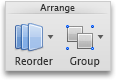
Pokud změna pořadí překrývajících se objektů není dostupná
Ujistěte se, že dokument obsahuje aspoň dva překrývající se Objekt.
-
Přetáhněte vrstvu dopředu nebo dozadu podle toho, kde ji chcete mít, a potom klikněte na OK.
Viz taky
PowerPoint
Objekty se po přidání automaticky vrství do samostatných vrstev. Chcete-li změnit pořadí překrývání Objekt, můžete přesunout vrstvy dopředu a dozadu.
-
Na kartě Domů klikněte v části Formát na Uspořádat a potom na Změnit pořadí překrývajících se objektů.
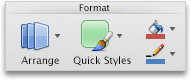
Pokud změna pořadí překrývajících se objektů není dostupná
Ujistěte se, že dokument obsahuje aspoň dva překrývající se Objekt.
-
Přetáhněte vrstvu dopředu nebo dozadu podle toho, kde ji chcete mít, a potom klikněte na OK.
Poznámka: Pokud se objekt, který chcete posunout dopředu nebo dozadu, ve vrstvách nezobrazuje, může být součástí rozložení snímku v zobrazení předlohy snímků.










